ghost还原系统图解ghost安装系统步骤
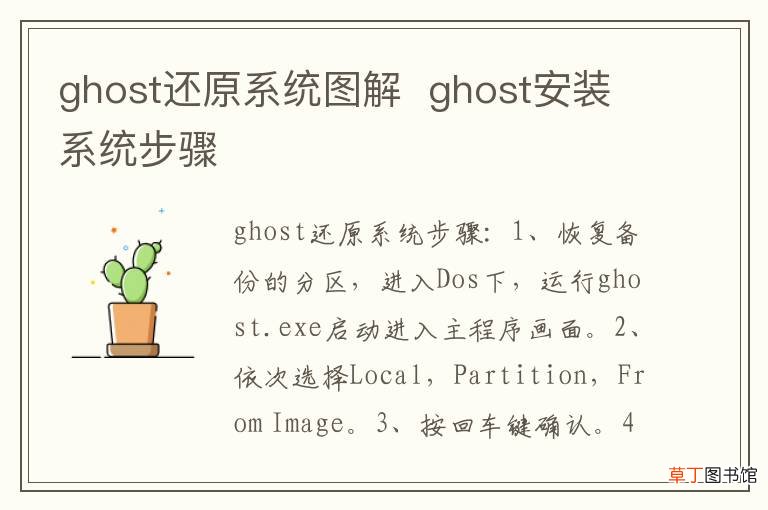
文章插图
ghost还原系统步骤:1、恢复备份的分区 , 进入Dos下 , 运行ghost.exe启动进入主程序画面 。2、依次选择Local , Partition , From Image 。3、按回车键确认 。4、选择镜像文件所在的分区 。5、确认选择分区 。6、选择将镜像文件恢复到哪个硬盘 。7、选择要恢复到的分区 。8、提示即将恢复确认 。

文章插图
我们在使用电脑的过程中 , 如果硬盘中已经备份的分区数据受到损坏 , 用一般数据修复方法是不能修复 。以及系统被破坏后不能启动 , 这时候我们就可以使用一键ghost来自动备份和还原数据 , 而无须重新安装程序或系统 。步骤方法如下:

文章插图
1、要恢复备份的分区 , 进入Dos下 , 运行ghost.exe启动进入主程序画面 。
2、依次选择Local(本地)→Partition(分区)→From Image(恢复镜像) 。
3、按回车键确认后 , 选择镜像文件所在的分区选择“D:1:4囗FAT drive” 。
4、确认选择分区后 , 用方向键选择镜像文件cxp.GHO即自动完成输入 。
5、显示出选中的镜像文件备份时的备份信息 , 进行确认 。
6、选择将镜像文件恢复到哪个硬盘 。
7、选择要恢复到的分区 。
【ghost还原系统图解ghost安装系统步骤】8、提示即将恢复 , 备份的镜像恢复后 , 计算机将重新启动即可 。
推荐阅读
- 信息管理与信息系统专业就业方向
- 坎公骑冠剑偷袭系统介绍 坎公骑冠剑怎么偷袭
- 苹果升级系统会变卡吗
- 粤通卡系统余额是什么
- 微信壁纸怎么设置 怎么设置微信壁纸
- 笔记本进入u盘装系统按哪个键 笔记本电脑通过U盘安装操作系统的步骤
- 笔记本电脑系统怎么升级 笔记本电脑系统升级方法解析
- u盘装系统怎么设置u盘启动 如何设置U盘启动
- win10系统无网络访问权限怎么办
- 组双通内存需要重装系统吗











